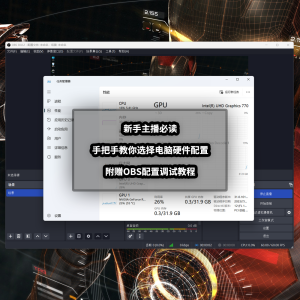首页 /
/
/
/
虽然 NUC 概念的提出者 Intel 出售了自己的 NUC 部门,但过去的几年 Mini 主机的热度依旧越来越高,Mini 主机不再仅是少部分玩家的心头好。很多 PC 用户发现,迷你主机以更小的体积和功耗,依旧可以满足大部分用户的性能需求。
市场热度高涨,自然也会让厂商推出更多个性化的产品,今天和大家分享的就是来自磐镭的 WO4 迷你主机~
磐镭在今年启动了全新的系列命名:
WO 对应商务办公系列
HO 对应家庭娱乐
YO 对应极致性能
WO4 就是针对商务办公的一款机器,目前提供了 R5-5500U 和 R7-5700U CPU 可选,内存和 SSD 部分则提供了 16GB+512GB 和 16GB+1TB 两种组合。我手上拿到的是 R5-5500U 16GB(单条 DDR4 内存)+512GB 版本,所有测试数据均基于本机实测得来,请放心食用~
超静音与散热表现
虽然很多用户对于 M 系列 Macmini 的体积与扩展能力抱怨颇多,但是 Macmini 的静音表现确实是值得称赞的,很多用户甚至表示基本没有听到过风扇声。在搭载 Windows 的迷你主机中,虽然有很多性能强于 Macmini 的产品,但是能够做到良好静音的产品却很少。
不过好消息是磐镭的 WO4 是我目前测试过带风扇的 Win 迷你主机中,静音表现最好的一台(没有之一)。在日常使用状态打开几个 Excel、PDF,并打开浏览器访问 B 站播放视频并开启弹幕,机身位置噪音仅36.8分贝,人位噪音也仅36.7分贝几乎和环境噪音相当,几乎实现了无噪音工作(即机器噪音
▼正常使用(浏览器播放视频+Excel+pdf),机身附近噪音仅36.8分贝
▼正常使用(浏览器播放视频+Excel+pdf),人位噪音仅36.7贝,与晚上房间内环境噪音相当
更夸张的是在室温23.8度的环境下,FPU 单烤机身位置噪音也仅维持在36.5分贝,对应人位噪音仅36.4分贝。由于人位置噪音小于环境噪音,实际人位测到的是环境噪音,所以此处测出的36.4分贝比待机时还低。这样的静音表现对于用户的耳朵来说是非常舒适的,在比 Macmini 更小的机身内做到这样的水平,确实是很难得的。
▼FPU 单烤机身位置噪音仅37.6分贝
▼FPU 单烤人位噪音仅36.4分贝,与晚上房间内环境噪音相当
▼测试环境温度23.8度
并且这样的静音表现,并没有对性能有太多的影响,实测浏览器播放 B 站4K视频+开启弹幕,CPU 的温度也仅在40度左右波动(环境温度23.8度)。
▼B站4K视频播放+开启弹幕,CPU 温度仅在40度左右波动
▼B站4K视频播放+开启弹幕 ,CPU 占用也并不高,GPU 硬解压力也不大
开启 FPU 单烤,初始阶段 CPU TDP 会拉至最高48W,此时 CPU 最高温度也仅65度。大约在几分钟后 TDP 会降低并稳定在25W,此时 CPU 温度会回落至53度左右。FPU+FurMark 烤机温度也依旧维持在50度出头,TDP 依旧稳定在25W。
可见磐镭 WO4 的散热能力还是很强的,厂家可能基于办公属性刻意限制了长时间 TDP(短时 TDP 依旧可以有45W,并不会影响日常场景下的性能表现),但从测试数据来看即使拉满到45W,整机温度和噪音依旧是有很大余量的。这里建议厂家可以考虑后期开放更高的长期 TDP,依旧可以保持良好的静音表现,同时在连续高负载场景下性能释放也会更强。
▼FPU 单烤
▼FPU + Furmark
开箱与外观设计
相信看到了上面的静音与散热表现,大家对这台机器应该会更感兴趣了,话不多说我们先来开箱~
▼黑色外包装,大大的 WO 字样+PAELADN(磐镭) LOGO
磐镭 WO4 采用了黑+浅蓝的双色配色,顶盖和前面板采用了黑色,机身四周和底盖则采用了浅蓝配色,低调的外观契合办公属性。机身尺寸128 x 128 x 52mm,体积约0.9L。
正面采用镜面面板,右上角有系列名称 WO LOGO,自左至右分别是电源键、USB-A 3.0*2、USB Type-C(支持视频输出)、3.5mm 耳机孔以及 Clear CMOS 孔。
背面则提供了 USB-A 2.0*2、DP、HDMI、双 LAN 以及 DC电源接口,下侧则为散热出风口,看到双网口的朋友们,请把软路由三个字打在公屏上。
机身侧面和地面皆有打孔作为进风口,底部预留有螺丝孔用于连接壁挂支架。
配件部分提供了 SATA 排线、壁挂支架以及 HDMI 线,电源来自于深圳吉宏达,输出功率为65W(19V3.42A)。
顶盖部分采用了磁吸设计,从边缘预留开孔处轻轻上提就可以取下顶盖,顶盖与机身采用了四组磁铁固定。对于新手和小白用户,取下顶盖即可看到内存与硬盘位,后续升级和替换零件还是很方便的。
拆机
深度的评测拆机自然是要进入拆机环节,首先取下自带的内存(DDR4-3200)和 (PCIe Gen3) SSD,均为磐镭自有品牌。内存部分为单条 16GB,对于日常办公是足够的,预留了升级第二条内存的空间,但单通道内存对于集显的性能会有不小的影响。
单 16GB 和双 8GB 其实各有优劣:
单 16GB 方便后期升级,但单通道影响集显性能
双 8GB 集显性能更强,但未来升级就需要至少抛弃1根,升级性空间小成本更高
取下固态硬盘可以看到下方的无线网卡,来自于 Realtek,型号为 CDW-C9852BE (RTL 8852BE)。支持 WiFi6+蓝牙5.2,2.4G 部分最高速率 574Mbps,5G 部分最高速率 1200Mbps。
全功能 USB Type-C 接口部分采用了来自于硅谷数模(ANX)的ANX7447,支持 10Gbps USB、PD3.0 以及 DP1.4 视频输出。
取下底盖上的四颗螺丝即可取下盖板,可以看到大尺寸的风扇,四周采用 Tape 提升气密性,风道部分从底部进入由后侧排出。
▼取下螺丝后未发现明显的厂家、电压与功率标识
拆下固定主板的螺丝,向外轻拉可以取出主板本体,可以看到正面和背面接口位置均采用导电胶带连接,可以提高整机的抗静电和 EOS 能力。WiFi 和蓝牙天线则分布在前后两侧,主板部分采用了黑色 PCB,元器件摆放、过孔打孔都很有规则,磐镭作为老牌 OEM/ODM 厂商硬件素质还是让人非常放心的。
▼背面出风口位置散热片也都采用了黑化处理,散热效果更好也更美观
性能测试
Ryzen5 5500U 属于 AMD Lucienne 系列,6核心12线程 Zen2 架构 CPU+7核心 Vega 核显,TSMC 7nm 工艺。单核心性能相比最新的7x40系列会略低一些,主要的差异其实在核显(Vega vs RDNA)、PCIe 版本(3.0 vs 4.0),但综合性能放在日常办公领域其实是很够用的。
配置方面我手上这台是 16GB+512GB 版本,采用单条 16GB 内存预留未来升级性,但核显性能必然是受到不小影响的。如果是追求一定的游戏性能,那升级到16GBx2或是更换为8GBx2是必须的,当然相信大部分游戏玩家会选择 R7-7840 或是今年晚些时候登场的的 StrixPoint。
CPU 部分实测 CPU-Z 单核心493.6多核心3708.8,CineBench R23 部分单核心1179多核心6909,多核倍率5.86X,属于 R5-5500U 的正常水准。
综合性能部分 PCMark 10 总得分4775,CrossMark 中总得分925,对于一款总价仅1500多元的机器,这个综合性能其实还是很不错的。
图形部分 3DMark TimeSpy 图形分758,FireStrike 图形分2329,如果更换为双通道内存,应该会有50%甚至更多的性能提升。
结语
对于一款一千多元的办公机来说,市面上主流产品的配置其实都很类似,高度同质化的产品让用户更多只能选择外观、价格或是品牌。磐镭的 WO4 给出了不同的答案,不仅在配置上下手,还是从机器目标人群出发定义了一台办公迷你主机。
「超静音」设计非常适合办公用户,CPU 温度也控制的非常不错,最高仅60多度的核心温度,让喜欢开着监控软件看温度的用户也不会有温度焦虑。4个 USB Type-A,加上 HDMI、DP、全功能 USB Type-C 的大满贯三显连接能力,再加上软路由标配的双网口,外围接口部分配置也十分齐全。
16+512GB 目前1599的首发价性价比也是很高的,虽然加钱可以上12450H、5800H 甚至是7840H,但机器更多是拿来用的,不加钱选择适合自己的机器才是最好的选择。
配置方面 WO4 其实提供了16GB+512GB/1TB,CPU 部分则提供了 R5-5500U 和 R7-5700U 两款,唯一的槽点可能就是单16GB内存限制了核显的发挥。这部分如果能提供双 8GB 的 SKU 供用户选择,或是直接提供 0GB 的准系统版本,就更好了~
好了,本篇文章到此结束,感谢各位的观看。也希望大家点赞、收藏并在评论区留言,你们的支持是我前进最大的动力,我是 KC,我们下篇文章再见~
<更多>
RossYan谈数码
晒物
04-11 16:09
现在已经进入大直播时代,下班没事搞搞娱乐直播或者游戏直播成了很多朋友的消遣,但看着软件中的配置项目头皮发麻,同时也不知道应该什么样的硬件配置才能让直播画面流畅。
本文和大家分享不同场景的直播相关参数,同时还有对应的最低装机配置推荐,欢迎点赞收藏打赏三连,由于平时时间有限且评论区沟通效率低,有复杂问题咨询请单独联系。
⏹ 直播需求整理
授人以鱼不如授人以渔,这一趴直接和大家分享原理,有疑问可以自行跟着下一段实操,测试对比就知道结果了。
1️⃣ 直播实现流程
正常从主播电脑推送到观众面前,一共分为以下五步:
● 第一步,主播电脑生成直播画面,需要的是电脑本身配置。
● 第二步,主播电脑采集直播画面,需要的是电脑本身配置,同时也看直播软件配置。
● 第三步,主播电脑推流视频出去,需要的是网络上行带宽,和下行带宽关系不大。
● 第四步,直播平台进行中转分发,转成平台自己的标准文件,和主播没关系。
● 第五步,最终观众选择观看格式,同样和主播没关系。
以上就是目前直播的常规流程,根据水桶原理,首先需要确认直播所在地的宽带上行带宽(因为正常改不了),其次确认直播内容,最终才能得出所需硬件配置以及软件配置。
2️⃣ 宽带带宽确认
上行带宽决定了直播画面的上限,对应直播软件中的码率、分辨率以及帧数这三项数据,最简单的方法打运营商电话确认,正常有以下几档:
● 第一档30Mbps,换算成速度为3.75MB/s,只适合适合娱乐直播。
● 第二档50Mbps,换算成速度为6.25MB/s,游戏网课之类的都能播,画质略差。
● 第三档100Mbps,换算成速度为12.5MB/s,适合高清直播。
● 第四档就是500Mbps及以上,正常专线才有这么大的上行,常规直播用不到。
跑过PCDN的玩家应该知道,目前直播以UDP传输为主,部分地区运营商有专用的直播宽带业务,这类业务不限制连接数,相同带宽的前提下传输质量更好。
除了宽带本身以外,路由器同样重要,包含硬件配置和系统/软件优化,数据体现就是延迟(和直播软件配置手动延迟无关),感兴趣可以看看之前写的优化教程。
3️⃣ 直播内容确认
按照所需硬件要求从低到高,直播正常分为以下六类:
● 第一是语音直播,上古电脑也能用,只要你宽带没问题就能播。
● 第二是秀场直播,主播本人是重点,主要看摄像头性能,和电脑本身关系不大。
● 第三是放映直播,稍微吃一点显卡和CPU配置,较新的电脑都能跑。
● 第四是网课会议直播,由于需要多开软件,对CPU有一定需求,显卡不重要。
● 第五是主机手游直播,和秀场直播有点类似,主要看采集卡性能,对CPU有一定需求。
● 第六是PC游戏直播,电脑所有核心硬件都有需求,其实主要是游戏,直播吃的不多。
单独说一下直播切片和录播剪辑,不管工具是简单的剪映还是复杂的Premier,对CPU、内存以及显卡都有需求,下面会推荐点省钱版本的核心件。
4️⃣ 电脑预算确认
说句实话,大部分人直播目的都是挣外快,按照我个人的观点,生产力工具够用就行,挣了钱再升级硬件,富哥当然除外,下面就按内容分类给大家分享实操教程。
⏹ 关于手机直播
语音和秀场更建议用手机直播,部分平台对分辨率和码率做了限制,目前手机厂商对摄像头的优化也是有目共睹,用手机性价比更高一些,直播之后还想做切片工作那是得有台电脑。
手机正常选择偏向拍摄的型号就行,预算多就华为或者iPhone,预算较低个人建议一加,画面相对而言比较纯净,直播时候加滤镜看起来没那么假。
华为(HUAWEI)旗舰手机 Mate 60 Pro 12GB+512GB 雅丹黑
30天销量2000+
¥7499
去看看
Apple/苹果 iPhone 15 (A3092) 128GB 黑色 支持移动联通电信5G 双卡双待手机
领券有优惠30天销量1w+
¥4949¥5199
去看看
一加 12 16GB+512GB 留白 哈苏全焦段超光影影像 第三代骁龙8旗舰芯片 OPPO AI 5G无线充游戏拍照手机
送赠品30天销量1w+
¥4799
去看看
⏹ 电脑硬件选择
OBS配置需要和带宽+电脑硬件匹配,所以把硬件推荐放在OBS前面,主要推荐的是CPU和显卡这俩核心硬件,都是够用就行的性价比型号,机电散这些可以随意一些。
1️⃣ 两千元左右迷你主机丨适合放映/网课直播
相比桌面级硬件的台式机,采购成本和功耗都更低的Intel平台迷你主机是更好的选择,核显足够低画质直播,具体看下一段如何配置,都是移动端平台的笔记本电脑也行。
和迷你主机类似的是老旧主机,八代及以后的桌面端Intel核显更换成UHD系列,某宝这类低画质平台直播基本毫无压力,再之前的HD系列核显就够呛了。
2️⃣ 三千元左右双i主机丨适合直播切片/视频剪辑
就剪映和PR这些常规视频剪辑软件而言,用户可以自行选择CPU或者显卡处理,使用CPU解编码会非常卡顿,核显的效率也不算高,加一个独立显卡能省很多时间。
由于众所周知的原因,最近NVIDIA和AMD这俩常规显卡又涨价了,入门级别的Intel A380显卡会是个不错的选择,全新不到八百元,相比只有二手的N朝元老RTX2060更稳妥一些。
蓝戟(GUNNIR)Intel Arc A380 Index 6G GDDR6 2000MHz 台式电脑独立显卡
满799减30送赠品
¥799
去看看
CPU同样推荐Intel,之前的文章展示过相同显卡搭配不同CPU的转码效率测试,结论就是i+i>i+n>a+n,简单剪辑+直播选择i5-12400F就足够使用了。
七彩虹(Colorful)七彩虹 主板CPU套装 BATTLE-AX H610M-E WIFI冰霜战斧+英特尔(Intel) i5-12400F CPU 主板+CPU套装
30天销量500+
¥1558
去看看
除了CPU和显卡这俩以外,主机硬件中的内存和固态硬盘也不能降级:
● 内存容量越大越好,DDR4也能用,但如果需要剪辑的视频片段比较多,那就建议上高频DDR5,处理效率会有提升的。
● 固态硬盘正常用最后一代PCIe3.0协议的型号就足够使用,机械硬盘的随机读写比较差,剪辑时候加载素材会非常慢。
按照以上硬件配置装机,正常全部全新硬件的预算在三千元左右,能接受二手的话价格应该能再便宜大几百元,打算捡垃圾可以参考之前的二手硬件检测教程。
由于是低预算推荐,主板使用七彩虹和铭瑄这类二线品牌的入门级H610型号即可,直播这种生产力环境以长时间稳定运行为主目标,一般不涉及超频。
3️⃣ 三挡不同配置主机丨适合游戏直播
按照硬件配置需求,游戏有三种:
● 第一种是常规网游,比如英雄联盟、无畏契约这些,CPU和显卡需求都比较低。
● 第二种是手游模拟,和投屏游戏有一定区别,在电脑上用模拟器玩吃CPU性能,显卡吃的不算多。
● 第三种是3A游戏,比如赛博朋克2077这类,想要流畅直播对CPU和显卡都有较高的需求,早期PUBG和帕鲁这类优化比较差的特殊游戏要求会更高。
正常直播2K+60FPS流畅的观感就很不错,也就是需要比游戏厂商给出的推荐配置略高一些,下面会按照这这个标准分别给出配置。
首先是常规网游,目前N卡确实比较贵,之前分享过基于12400F+A580的配置单,Apex这种要求比较高的网游2K画质都能跑个100FPS以上,全新预算在四千左右。
七彩虹(Colorful)七彩虹 主板CPU套装 BATTLE-AX H610M-E WIFI冰霜战斧+英特尔(Intel) i5-12400F CPU 主板+CPU套装
30天销量500+
¥1558
去看看
蓝戟(GUNNIR)intel Arc A580 Index 8G 2400MHz GDDR6 游戏显卡设计视频剪辑台式电脑显卡
满1399减100送赠品
¥1399
去看看
其次手游模拟,和常规PC游戏不一样,安卓模拟器需要生成虚拟硬件,所以对CPU的要求更高一些,CPU可以换成12600KF及以上型号,显卡使用GTX1060级别就足够。
七彩虹(Colorful)七彩虹 主板CPU套装 BATTLE-AX B760M-K D5战斧+英特尔(Intel) i5-12600KF CPU 主板+CPU套装
30天销量500+
¥1858
去看看
单独说一下虚拟机的配置问题,正常要开两项:
● 第一是CPU中的AVX开关,正常默认开启,安卓模拟器用户可千万别关。
● 第二是CPU中的VT-d支持,正常默认关闭,开启可以降低CPU利用率。
最后是3A游戏,虽然同级别AMD显卡在游戏表现方面会更强一些,但考虑到直播,还是建议i5-13600KF+RTX4070的组合,能跑的游戏更多点,整机预算需要干到万元以内。
七彩虹(Colorful)七彩虹 主板CPU套装 CVN B760M-PLUS PRO WIFI D5+英特尔(Intel) i5-13600KF CPU 主板+CPU套装
30天销量500+
¥2828
去看看
七彩虹(Colorful)iGame GeForce RTX 4070 Advanced OC DLSS 3 GDDR6X 视频渲染游戏光追显卡
送赠品30天销量100
¥4799
去看看
⏹ OBS直播配置
接下来开始OBS配置,按照主机和上行带宽对号入座抄作业即可,只解决直播卡顿和画质问题,不包含滤镜等后期功能的讲解。
1️⃣ 核显主机配置
第一步修改码率,进入OBS的设置页面,点击输出,视频码率改成4000Kpbs,也是适合主流30-50Mbps上行带宽的码率。
第二步修改视频编码器,默认应该是软件X.264,也就是CPU编码,核显处于闲置状态。
只有核显的主机需要修改成QSV H.264,也就是用核显编码。
修改完城后重启直播就可以看到,GPU0(也就是核显)开始被调用,相比x.264更省CPU资源。
如果你的上行宽带比较小,推4000Kpbs码率会出现卡顿或者丢帧问题,具体可以根据OBS下方状态栏监控丢帧数。
按下图切换成高级模式修改下面两项:
● 视频编码器修改为QuickSync HEVC,也就是H.265编码。
● 码率还是修改为4000Kbps。
相比H.264,更换HEVC编码可以提升压缩率,说人话就是不怎么吃带宽,从而减轻丢帧问题,同样也可以手动提升相同带宽前提下的直播画质配置。
但是需要注意一点,并不是所有平台都支持HEVC,实测斗鱼可以,B站使用HEVC会推流失败,只能使用H.264。
最后一步修改输出画质,点击设置中的视频,修改以下两项:
● 基础画布指的是当前窗口/显示的分辨率,只需要修改输出分辨率,2560x1440就是2K分辨率,3840x2160就是4K分辨率,一般选2560x1440即可。
● 常用帧率选择60FPS,观众看着会丝滑很多,如果你的电脑配置实在太老亦或者上行带宽小于30Mbps,帧数建议修改为26FPS,也就是大部分电影的帧数。
至此核显电脑的OBS基础配置已经完成,下面开始独显电脑的配置教程。
2️⃣ 独显主机配置
独立显卡电脑的的配置方法和核显主机基本一致,如果是比较新的显卡,唯一需要修改的是编码:
● 编码器修改为NVENC HEVC,也就是独显编码。
● 编码器预设可以修改为P7,也就是画质最好的模式。
下图圈出的AV1编码大部分国内直播平台都不支持,其实AV1才是直播的未来,目前大家了解下就行。
另外AV1编码并不是所有显卡都支持:
● NVIDIA系显卡需要RTX30/40系才能使用,之前的都不支持。
● Intel的独立显卡全系都支持,这也是推荐低预算用户入手的原因所在。
一定要问AMD,那就是RX60系及以上才支持,但实在是不推荐使用。
⏹ 视频录制配置
最后说一下录像问题,OBS默认是画质比较好的MKV格式,缺点就是录像文件体积比较大,一般建议修改成MP4格式,其他配置不用动,相对而言比较省存储空间。
和直播编码一样,常规剪辑软件也有编码可选,目前推荐是HEVC,可以兼顾处理效率+视频质量,AV1格式的视频部分视频平台识别不了,不建议使用。
⏹ 本文完
<更多>
川川川川桑
晒物
03-15 14:09
对于个人用电脑来说,高精尖是通常的要求,配置高,配件精选,什么都要拔尖合适的。然而对于公司用的电脑来说,尤其是不大不小的公司,要求就完全不同了。
第一就是要控制成本,无论是对于小老板还是大企业,控制成本是必须的。这个成本包括购置成本和服务成本,那么就是还要考虑到售后。第二就是性能满足基本要求,同时有一定的升级余地,不过这个升级余地一般是员工要求的,老板很少管。
所以当某位亲戚的小公司要购置几台电脑的时候,我坚决拒绝了给他DIY的要求,并且顶住了某位老人强大的压力,而是按照要求,推荐了几个整机厂商的产品供他自己选择。结果同我想象的一样,选择了物美价廉的一个,而且是先一套看看。价廉是真的,全套包括主机、显示器、键鼠一共才3K多,至于是不是物美,我们来看看吧。
选的是宏碁Acer的商祺X4270,有2个包装箱,一个是显示器的,另外一个应该是主机,本来我还以为会有个键鼠套装的盒子,以为少了,后来才知道,键鼠套装是在和主机一起的盒子里。
盒子外面都有封条的,所以如果开封的话,会知道的。
侧面贴有产品的名称、配置等等相关信息,最新的英特尔十代i5 CPU,8GB内存,1TB硬盘。这个毛重才6.15千克,净重4.5千克,还没有我一个空机箱沉。自然,办公电脑嘛,讲究的是灵活小巧不占地方。
打开盒子,果然就看见还有个键盘盒子了。
还是直接看主机,取出来,主机重量很轻,9L机箱很小巧,它的高度仅有33厘米,厚度仅有10厘米,这是一个小巧的主机。而且这个前面板设计的比较灵动,不是那么呆板的一块,有线条的。
这个前面板的左侧是通风口,中间金属色的装饰条,上方是个电源键,右侧则有指示灯,耳机和麦克风接口,四个USB 3.2接口。
机箱的侧面图,有个大片的栅栏散热 ,而且看到,它的进深比高度还小,只有30厘米.
另外一个侧面,惊讶的发现居然还有四个垫脚,看来这款机箱,你愿意横着放也可以的。
底部是四个橡胶垫,用于减震和防护。
背部有各种接口,有后置音频接口,一个VGA,一个HDMI,四个USB接口,都是2.0的,一个有线网卡接口,还有圆口的键鼠接口。另外还设计有Kensington防盗锁孔和理线架,安全又实用。
虽然机箱很小,但具有HMD和VGA接口,可以同时连接2个显示器,如果需要使用多屏,可以轻松实现。
这个的高度10厘米不是吹的,我拿个86面板对比下就知道了。你看的确只有10厘米。
机箱的后部有拉手,拧下2颗螺丝,就可以轻松的拉开后盖。
里面非常的干净,布线整齐,可以看到有2个内存插槽,其中一个是空的,那么可以根据需要增加内存。这边还有一个空置的M.2 SSD插槽,也可以根据需要,添加一个M.2 SSD硬盘。可以说,这款商祺X4270的扩展性还是很好的。
商祺X4270这款电脑的电源是FSP的,从标识可以看出是通过了80PLUS电源认证的。
再来看看显示器,显示器是21.5英寸的,本来我建议的是选择23.8英寸的,价格差300元。显示器是市面上流行的16比9的比例。
背部有线卡。
这样的一套搭配放在桌面上,同办公室的氛围还是比较融洽的,简洁,小巧,同时美观。
对了还有键鼠,键盘是标准尺寸的有线键盘,具有专业实验室认证的抗菌功效和防泼溅设计,
键盘后面两端有2个可调节的支撑,可提供3段不同的高度,适合不同的人群。
比较有特色的是在右侧有五个功能按键,分别是一键通,音量+、音量减、静音、关机。都很实用啊,而且有方便,随手可按。
鼠标是黑色的,标准的滚轮+左右键的配置。
说明书和光盘,光盘,没有光驱用什么光盘呢。
接好电源,键鼠的线,然后就开机了。电源开关上显示蓝色,自带win10操作系统。
宏碁这款商祺电脑,由于主机比较小巧,所以在桌面上占据位置不大,没有以往那种大机箱给人的压迫感,看来很是适合办公之用。
进入到系统,看到桌面很是整洁,毕竟是新的嘛。
这款宏碁商祺SQX4270 660N电脑,网络不但有常规的有线连接,而且还内置了无线连接网卡,选的时候这个我倒没有注意,也算一个意外惊喜吧(其实同我有什么关系)。这下子就很方便了,安置的时候不用考虑是不是有网线,是不是需要再拉网线过去。
新电脑还是需要复制一些必要的资源和文件过来的,虽然有线连接和无线连接,不过我个人还是喜欢U盘,简单快捷,可以控制,避免别人乱用。何况这前面有四个USB 3.2 接口,不用白不用。
文件复制的速度还是很快的,单个大文件可以达到130+MB/秒,拷贝起来一点也不慢。
嗯嗯,看看这个电脑的实际配置吧,用鲁大师看一下。
我们看到,电脑型号是宏碁ShangqiX4270台式电脑, Windows10 64位,CPU是Intel 最新的 十代CPU, Core i5-10400 ,默频2.9GHz,睿频4.3GHz。主板是宏碁的H410F103-AJ,内存8GB,硬盘是1TB,西数的。显卡是集成显卡,显示器,嗯,这里显示错了,应该是21.5英寸的。
这里的配置最大的亮点就是英特尔十代CPU,还是i5的,这样满足基本的办公要求是可以的,这样的性能多用几年都不是问题。
实际操作下,看看系统反应还是挺快的。系统自带了office365,那么打开一个文件看看,选择了一个超大型的excel文件,有几十M的,结果三两秒就打开了,还是很快的。再来换个大型的word文档,也有几十M大小,同样的可以迅速打开。所以说,新款十代CPU的性能,其实用在办公还是可以胜任的。
office文件没有问题,那么要求更高的一些软件行不行呢?例如大型的图形编辑软件,那么测试一下,打开一个几十M的图形文件,也是迅速打开,没有丝毫的压力,颇有些出乎我的意料。
小姐姐用了几天之后,基本上还是满意的,尤其是体积小,感觉比较好,没有傻大黑粗的感觉。电脑用起来也比较顺畅,各种软件用起来也没有什么问题。
总的来说,宏碁的这款商祺X4270 660N还是挺适合办公用途的,外观小巧又不枯燥单调,同办公环境搭配,又不占用过多的空间。一套电脑包括主机、显示器、键盘套装,无需另外购置配件,价格比较适中。有拉手可以轻松打开机箱,具有空余槽位,可以方便的扩充内存容量和增加M.2 SSD硬盘,增加存储容量。
电脑既有有线网口又有无线网卡,用户可以根据情况选择有线或者无线网络连接,方便很多。升级到了最新的十代英特尔i5 处理器,性能比较强,足以正常运行和使用办公软件,包括office文件和大型的图形编辑软件等,日常的办公需求都可以基本满足了。
三年的免费上门服务,售后是很重要的,Acer这个售后服务还是值得肯定的。
不要说性能不够,这个性能已经属于挺强大的了,大家恐怕没有看见,那些抠门的老板给员工用什么。
<更多>
如风飞天虎
晒物
2020-09-08 15:52
俗话说的好:工欲善其事,必先利其器。为了能够更加得心应手的办公,准备好一台优质的电脑还是很有必要的。随着商业环境和电件行业的不断发展,普通的台式机已经难以满足商业用户的需求,特别是台式机大体型让无数人诟病不已。对于很多公司而言,格子间的空间实在有限,身材小巧的迷你电脑主机才更受欢迎。这种电脑即可以随便摆放在桌面或者桌底下,都不占用太大空间;又方便在办公室、会议室等场景随时转移使用;在日常使用的性能上也同样跟的上节奏;当然,更为重要的是售后服务要跟上,才能免除企业用户的后顾之忧。
正是因为企业的这种需求促进了商用台式机的发展,戴尔无疑是这个领域的佼佼者。今天客评君要体验的就是戴尔灵越ins3470-R1428S 商用办公台式机电脑(以下简称:戴尔灵越3470),那么这款外表小巧迷你的电脑主机又有哪些亮点呢?是否能够满足我们日常工作所需要吗?下面就一起来看一看吧!
规格参数
电脑型号:戴尔 Inspiron 3470 台式电脑
操作系统:Windows 10 64位 ( DirectX 12 )
处理器:英特尔 Core i5-8400 @ 2.80GHz 六核
主板戴尔: 0D02VH ( 英特尔 PCI 标准主机 CPU 桥 - 300 Series 芯片组 Family - A304 )
内存:8 GB ( 海力士 DDR4 2666MHz )
主硬盘:闪迪 X600 M.2 2280 SATA 128GB ( 128 GB / 固态硬盘 )
显卡:英特尔 UHD Graphics 630 ( 128 MB / 戴尔 )
声卡瑞昱: @ 英特尔 High Definition Audio 控制器
网卡瑞昱: RTL8168/8111/8112 Gigabit Ethernet Controller / 戴尔
尺寸:290mm×290mm×93mm
参考价格:3999元
外观细节:小巧精致的商务范儿
灵越3470作为一台商务台式机,在外观方面十分内敛,一体成型的外形质感非常出色。延续了戴尔一贯纯黑色的风格设计,配合7.8L的小巧玲珑的Mini机箱,有效节省办公室或家中的占用空间,对于融入用户的办公使用环境是非常有利。和客评君23英寸显示器搭配非常协调,可以轻松的摆放在桌面上使用。
同时还随机附送了戴尔KB216tKB216B键盘和戴尔MS116cMS116B光电鼠标,省去企业采购多余设备的烦恼,当然这也算是商务台式机的标准配置。键盘打字手感比较柔软,声音不大,适合长时间的办公输入。
鼠标造型方面有些细长,手感和大小都比较适中,各种抓握和摆动都很舒适。
前面板采用钢琴烤漆工艺处理,呈现镜面反光效果,机身前面都设计有较多的接口,上半部份由上到下依次为电源按键,五合一SD卡读卡器、3.5mm音频组合插孔以及2个USB 3.1插口,对于商务用机来说有个五合一的读卡器十分实用,让我们日常使用不再去碰触机身后端的接口。
面板的中下位置有个一经典的戴尔logo,配合右下角intel i5 8代的角标大大增强了电脑的品牌识别度。面板最下方则设计有一个长方形的三角形散热孔阵列,即点缀了机箱也保证了散热效果。
机箱四周采用圆润的边角设计,且前面板与侧边过渡十分明显,而左右侧板则为复合材质磨砂哑光处理,与面板有着鲜明的对比,两片式结构让机箱的一体性更为强烈。同时,机身左侧改版也拥有大面积的散热孔,以保证机身散热。
后面板则采用了银色金属材质,接口方面较为丰富,分别有:三组音频接口、VGA接口、HDMI接口、4个USB 2.0接口、RJ-45网线接口以及电源接口。总体来看,整机接口数量可以满足日常使用需求。
最后是灵越3470底面,可以看到底部一共有四个软胶的脚垫,可以保障主机摆放的稳定,同时也能够起到一定的缓冲和保护作用。贴有的铭牌上印有产品的型号、产地的信息。
最后,咱们来看一看内部结构。
灵越3470并不支持免工具拆卸,需要拧下2颗螺丝才能拆卸下侧盖板,侧面板和内部的金属边缘均是卷边设计,避免刮伤。
对于这个尺寸的机箱里来说,内部预留的升级接口还算是比较充裕,不仅还能继续升级2根内存,最大可支持扩展到32GB。还可以定制为单3.5英寸HDD,可扩展到7200转2TB,再加上2.5英寸SSD的方案。
除此之外主板上也预留了M.2 SATA SSD的升级位。该机的电源为额定200W,和剩余的一个PCle*16、一个PCle*1接口还是能继续扩展出不少功能的。考虑到它的定位,升级高性能独显自然是不现实的。但更为重要的是机箱无封箱贴,拆机扩展之后用不会影响到售后的保修服务。
此外,值得一提的是机箱内部较为独特的导风罩设计,与传统CPU风扇不一样,加四周加了导风罩,在减少噪音的同时还能提升风扇的散热能力,直接将热风从机箱左侧的出风口吹出。
体验测试:稳定的实用性能
戴尔灵越3470搭载了英特尔第八代酷睿处理器i5-8400、8G DDR4双通道内存、128G闪迪内存+1TB HDD机械硬盘,整体硬件配置在商用电脑中可以说是非常强悍的。得益于高速固态硬盘的采用,在开机、开启网页等各种情景下系统丝毫不会有卡顿感。不难看出,灵越3470在日常使用中是毫不费力的,完全能够满足日常办公的需要。
一、CPU:i5-8400
测试软件:CINEBENCH R15
测试结果:CPU分数885cb,OpenGL分数4558 fps
CINEBENCH R15可以说是目前最有说服力的CPU测试软件了,其最新版本为R15,R15最多支持256个逻辑核心,相对R11.5等版本加强了着色器、抗锯齿、阴影、灯光以及反射模糊等参数的考察,对CPU性能的检测更加准确。附加一个国际象棋测试结果。
随着工作节奏的不断加快,高性能处理器能够有效提升工作效率,成为企业和个人的一大助力。戴尔灵越3470采用了Coffee Lake架构的八代酷睿i5-8400处理器,基准频率2.8GHz,单核睿频频率4.0GHz,六核睿频频率2.8~3.8GHz,拥有9MB三级缓存,支持DDR4-2666内存,整合UHD 630核显,TDP功耗65W。我们利用CINEBENCH R15测试的最终得分无疑展现了这颗处理器的实力,实际体验中无论是日常办公,还是业余时间游戏,i5-8400都能满足需求。
二、GPU:UHD Graphics 630 ( 128 MB / 戴尔 )
测试软件:3D Mark 11
测试结果:Cloud Gate得分为8230
戴尔灵越3470采用的是UHD Graphics 630集成显卡,共享显存为128MB,在3DMark测试(Cloud Gate场景)的表现总分为8230分。想玩大型游戏肯定是不理想,但对于日常办公完全没有压力。
三、硬盘
测试软件:CrystalDiskMark
硬盘方面,戴尔灵越3470采用128GBSSD+1TBHDD的双硬盘组合,能够同时满足运行速度和存储容量需求。由于系统运行主要在SSD上,所以笔者通过CrystalDiskMark对SSD的速度进行测试,这块SSD读取速度为533.5M/S、写入速度为199.6M/S。日常使用中也不会“一顿一顿”的不流畅现象发生,完全能够胜任商务用户日常高负荷的办公需求。
四、鲁大师
戴尔灵越3470的跑分方面,处理器性能得分73098分,显卡性能得分12519分,内存性能得分9780分,磁盘性能得分12090分,最终整体得分107487分,总的来说显卡性能是个短板,其他的都还行。
五、PCMark
对于整机性能的测试,比起娱乐大师的成绩来说,客评君更加倾向于PCMark、3DMark给出的跑分,因为他们的测试条件更丰富、测试周期更长,能够从多个维度展现戴尔灵越3470的实际表现。
测试软件:PCMark 10
测试结果:整体得分3964分,首先常用基本功能得分8634分,其中应用程序启动分数10394分、视频会议分数8786分,网页浏览得分7049分;其次,生产力得分6402分,其中电子表格分数7608分,编写分数5388分。最后就是数位内容创作得分3059分,其中照片编辑分数3033分,渲染与视觉化分数2464分,视频编辑分数3833分。
从PCMark10的跑分来看,3964的成绩充分肯定了戴尔灵越3470的商用办公电脑的性能,i5-8400的处理器无疑是给了我们日常运行保障的定心丸,同时8G海力士内存搭配128G+1TB机械硬盘的组合提供不错的硬盘传输速度,奠定了商用办公基础。
游戏体验
由于戴尔灵越3470主要是商用主机,虽并非主打游戏性能,但对于办公、上网、影音等场景来说实在是小意思,所以客评君就简单体验了几款热门游戏。《CS GO》一直都是我的最爱,在实际操作过程中,整体表现非常流畅,但在高负载运行的情况下风扇声音略大。戴尔灵越3470无疑是一款兼备商用办公和游戏娱乐的全能商用台式机,满足你对于一款PC所有的想象。
总结
相信还有不少人一说到商用台主机还会认为性价比低,但这真的都是老黄历了,现在的企业用户需求更加多样化,要更加要满足年轻人的需求,在办公的同样还能满足娱乐,真正做到办公娱乐两不娱。而通过这阵子客评君的实际体验来看,这台戴尔灵越3470的表现也没有让人失望,一方面体现在机身外形时尚,体积变得更小,放在桌面上使用也十分轻松;另一方面体现在硬件性能上,强劲的硬件配置不仅完全可以满足日常办公的需求,即使作为休闲时的游戏主机也是完全没有问题的;此外,在硬件的扩展性上有一定的空间,最重要的是不影响售后服务,对于商务用机来说再好不过了。
如此迷你高性能的主机,对于中小型企业来说可以说是非常适用,即不占用多余空间,还可以很便捷的搬动,最重要的是性能足够,让日常办公没有任何烦恼。
优点:
一、体型小巧,做工出色;
二、软硬件配置强劲,满足日常所需;
三、可扩展,售后全面周到服务;
四、适用于中小型企业日常办公主机,不占空间,轻便易搬动。
不足:
一、没有独立显卡,在一些图片处理的性能上会有所打折扣;
二、电脑上没有office这些正版软件,对于办公用户来说有点坑。
戴尔(DELL)灵越ins3470-R1428S 商用办公台式机电脑 游戏迷你主机 i5-8400 单主机(无显示器) i5-8400 8G 1T+128GSSD 定制
京东:¥3899
去看看
<更多>
科技客
晒物
2018-11-12 10:35

24小时超值排行